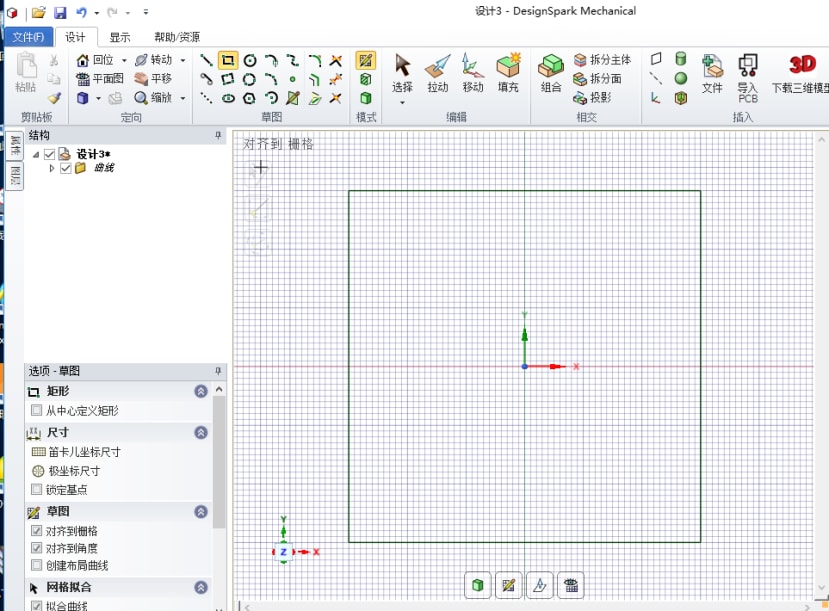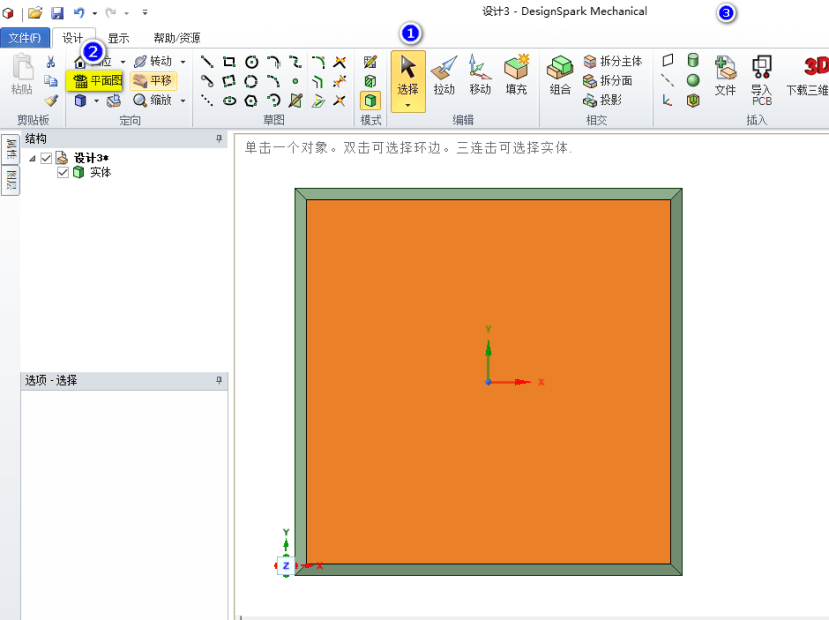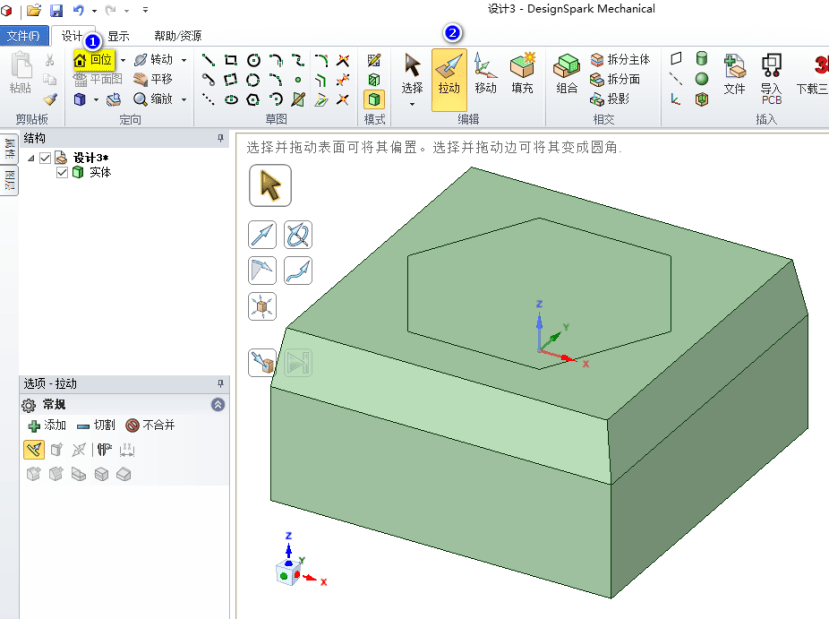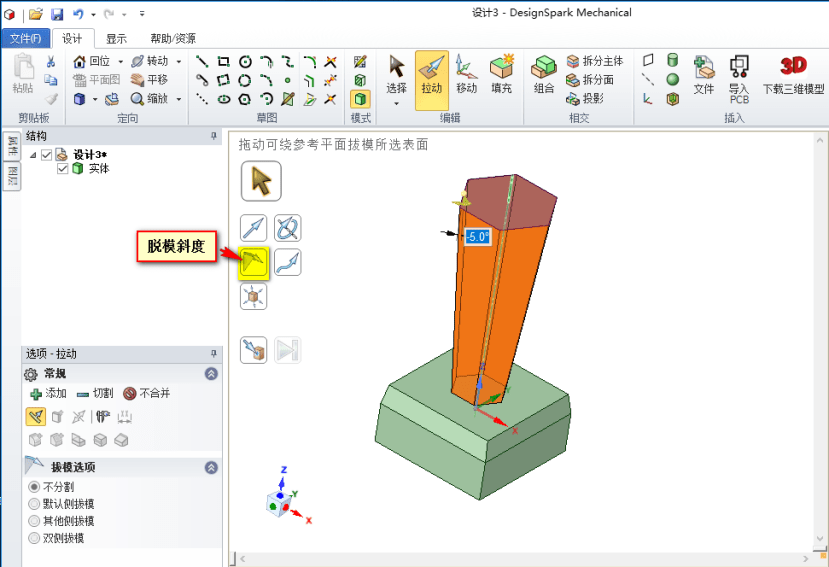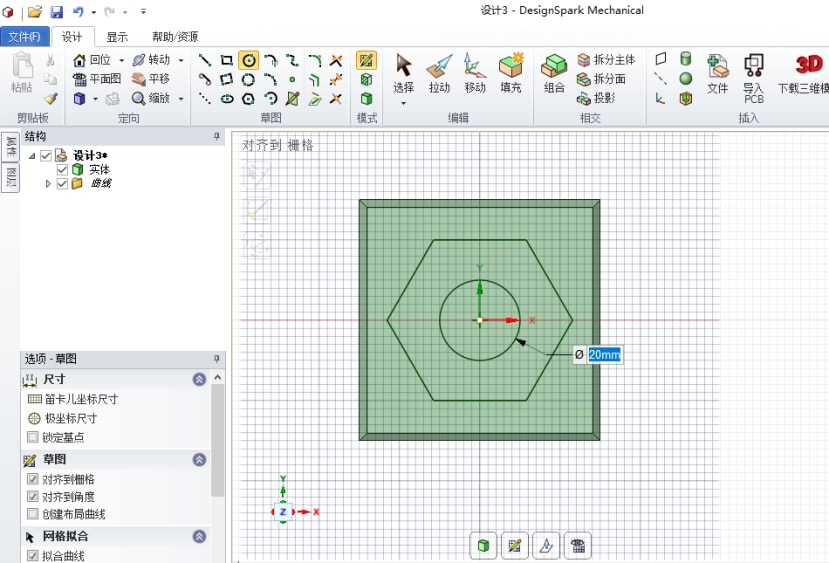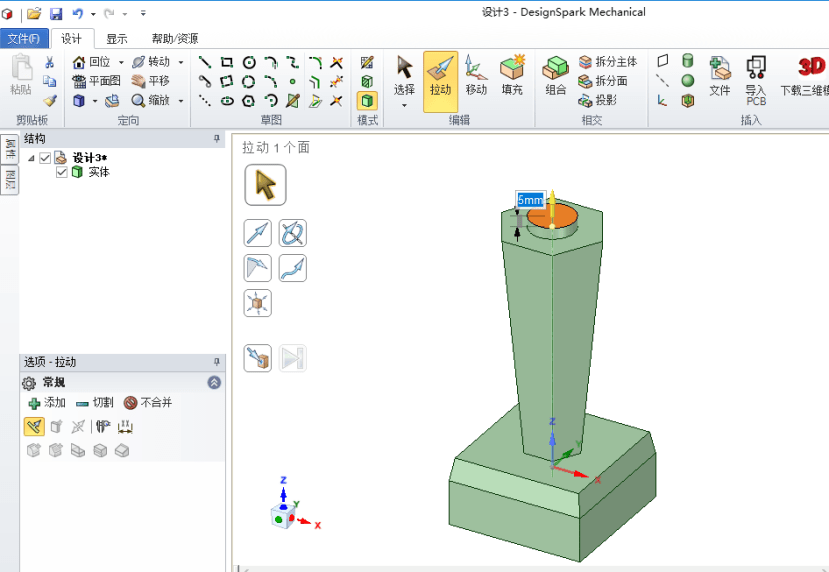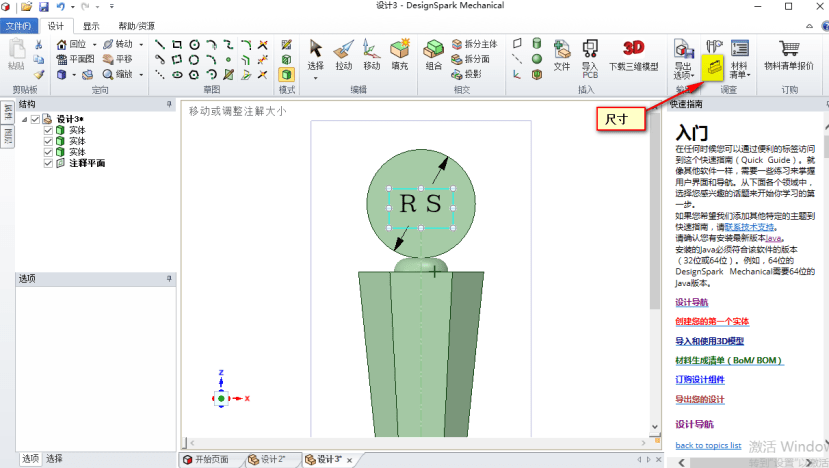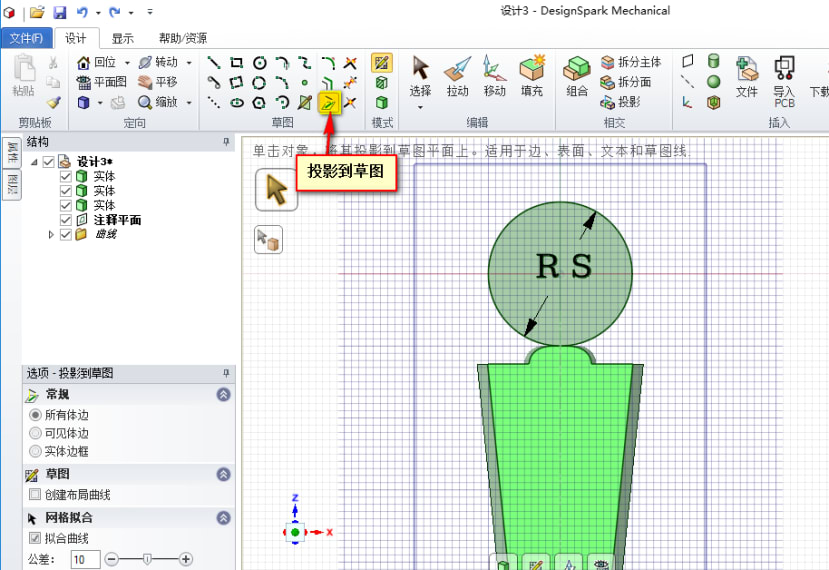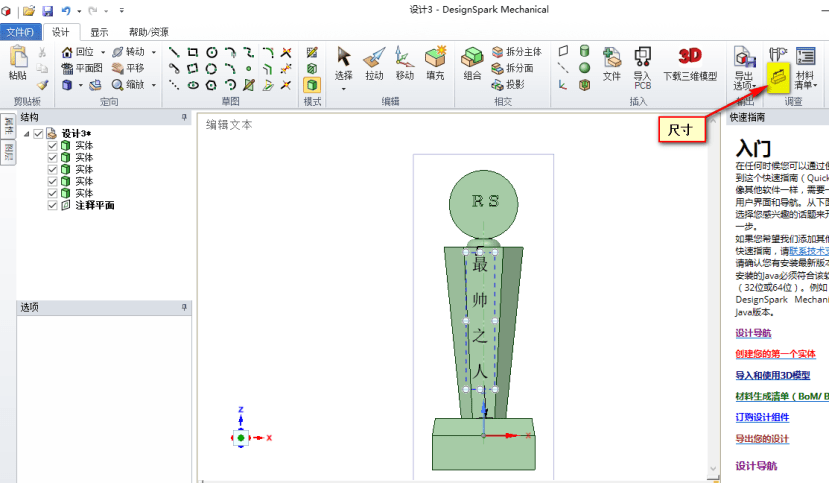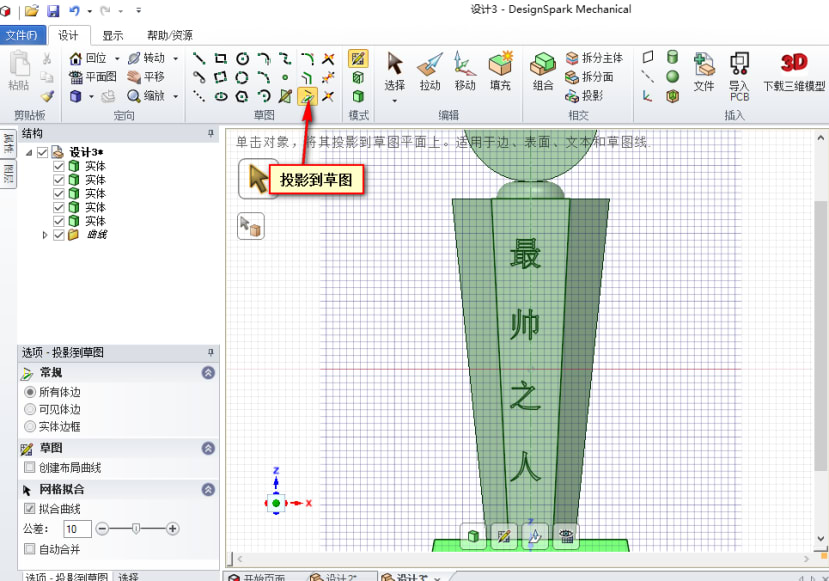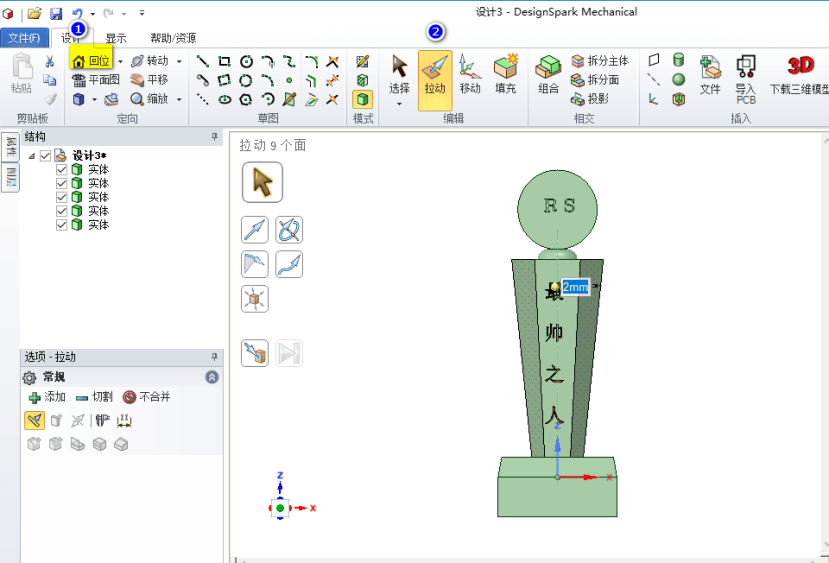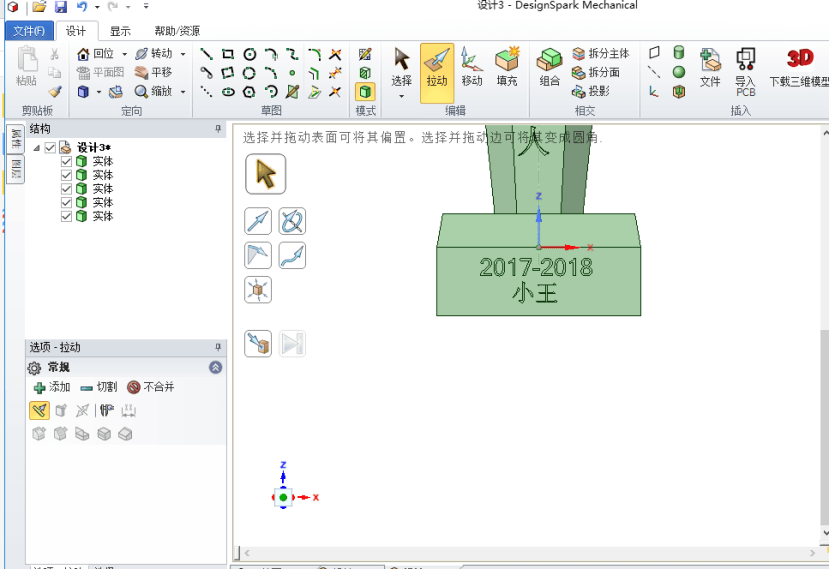三维建模实例——使用拉动脱模斜度功能创建创意奖杯
关注文章你觉得这篇文章怎么样? 帮助我们为您提供更好的内容。
Thank you! Your feedback has been received.
There was a problem submitting your feedback, please try again later.
你觉得这篇文章怎么样?
今天和大家一起绘制一个奖励给自己的创意奖杯,如下图:
主要命令:草图绘制、拉动、同时拉两侧、脱模斜度、投影到草图等。
- 新建文件,选择【定向】命令中的【平面图】命令进入草图绘制界面;
- 选择【草图】命令中的【矩形】命令,以原点为中心绘制一个60×60的矩形;
- 选择【定向】命令中的【回位】命令,并选择【拉动】命令,刚画好的草图自动生成面;
- 选中面,高亮成黄色,出现一个大的黄色箭头,向上拖动鼠标左键,输入拉动距离10,Enter键确认完成拉伸;
- 选择【拉动】命令中的【脱模斜度】命令,选择下底面为拔模平面,Ctrl键选中周围四个面,输入旋转角度-10°,Enter键确认完成拔模;
- 选择【编辑】命令中的【选择】命令,选择Z轴,选择【定向】命令中的【平面图】命令使其作为草绘平面;
- 选择【草图】命令中的【矩形】命令,绘制一个60×20的矩形;
- 选择【定向】命令中的【回位】命令,并选择【拉动】命令,刚画好的草图自动生成面;
- 选中面,高亮成黄色,出现一个大的黄色箭头,选中【拉动】命令中的【同时拉两侧】命令,向左拖动鼠标左键,输入拉动距离60,Enter键确认完成拉伸;
- 选择【编辑】命令中的【选择】命令,选择实体上表面,选择【定向】命令中的【平面图】命令使其作为草绘平面;
- 选择【草图】命令中的【矩形】命令,以原点为中心绘制一个直径60的六边形;
- 选择【定向】命令中的【回位】命令,并选择【拉动】命令,刚画好的草图自动生成面;
- 选中面,高亮成黄色,出现一个大的黄色箭头,向上拖动鼠标左键,输入拉动距离100,Enter键确认完成拉伸;
- 选择【拉动】命令中的【脱模斜度】命令,选择六棱柱上底面为拔模平面,Ctrl键选中周围六个面,输入旋转角度-5°,Enter键确认完成拔模;
- 选择【编辑】命令中的【选择】命令,选择六棱柱上表面,选择【定向】命令中的【平面图】命令使其作为草绘平面;
- 选择【草图】命令中的【圆】命令,以原点为中心绘制一个直径20的圆;
- 选择【定向】命令中的【回位】命令,并选择【拉动】命令,刚画好的草图自动生成面;
- 选中面,高亮成黄色,出现一个大的黄色箭头,向上拖动鼠标左键,输入拉动距离5,Enter键确认完成拉伸;
- 选择【拉动】命令中的【圆角】命令,选择选择圆角的边,输入半径5,Enter键确认完成圆角;
- 选择【编辑】命令中的【选择】命令,选择X轴,选择【定向】命令中的【平面图】命令使其作为草绘平面;
- 选择【草图】命令中的【圆】命令,绘制一个直径40的圆;
- 选择【定向】命令中的【回位】命令,并选择【拉动】命令,刚画好的草图自动生成面;
- 选中面,高亮成黄色,出现一个大的黄色箭头,选中【拉动】命令中的【同时拉两侧】命令,向左拖动鼠标左键,输入拉动距离10,Enter键确认完成拉伸;
- 选择【尺寸】命令,选中一个圆面,选中边标记尺寸,双击尺寸注释框,输入要刻的字,选中输入的字选择合适的字体和大小;
- 选择【草图】命令中的【投影到草图】命令,选择圆面,左键双击尺寸注释完成投影;
- 选择【定向】命令中的【回位】命令,并选择【拉动】命令,Ctrl键选中字体,选择【拉动】命令中的【切割】命令,向左拖动鼠标左键,输入拉动距离10,Enter键确认完成切割;
- 选择【尺寸】命令,选中六棱柱对应一个面,选中边标记尺寸,双击尺寸注释框,输入要刻的字,选中输入的字选择合适的字体和大小;
- 选择【草图】命令中的【投影到草图】命令,选择棱柱面,左键双击尺寸注释完成投影;
- 选择【定向】命令中的【回位】命令,并选择【拉动】命令,Ctrl键选中字体,向左拖动鼠标左键,输入拉动距离2,Enter键确认完成拉伸;
- 按照前面三步在底座面上完成合适字体的拉伸;
完成创意奖杯绘制。